HEIC文件是一种由苹果公司开发的照片格式,主要用于iPhone和iPad等设备。然而,HEIC格式并不被所有设备和应用程序所支持,因此有时需要将其转换为更通用的jpg格式。本文将介绍几种将HEIC文件转换为JPG格式的方法。
方法一:使用在线转换工具
在线转换工具是一种简单快捷的方法,可以快速将HEIC文件转换为JPG格式。许多网站提供这种服务,如iCloud、Zamzar等。用户只需上传HEIC文件,选择输出格式为JPG,然后点击转换按钮即可。
步骤一:
打开heic在线转换工具:https://pic.55.la/heic2jpg/

步骤二:
点击上传您的HEIC文件。单次可一次转四张heic图片。

步骤三:
选择您希望转换的输出格式为jpg格式。然后点击转换按钮。

步骤四:
等待转换完成,下载转换后的图片。

方法二:使用照片管理软件
许多照片管理软件,如Adobe Lightroom、Google Photos等,都支持HEIC文件的导入和转换。用户可以将HEIC文件导入软件,然后使用内置的转换工具将其转换为JPG格式。这种方法的优点是可以批量转换多个文件,同时还可以对照片进行编辑和优化。
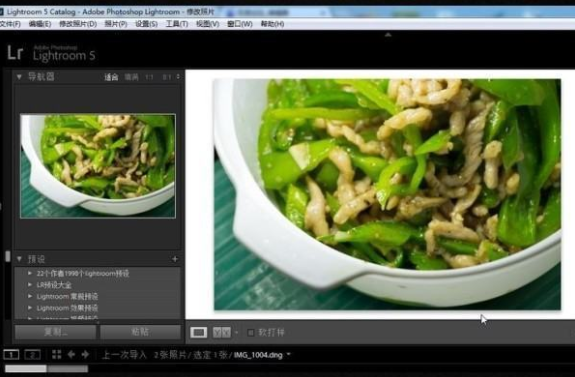
方法三:使用iOS设备自带的照片应用
对于使用iOS设备的用户,可以使用自带的照片应用将HEIC文件转换为JPG格式。首先,打开照片应用,找到需要转换的HEIC文件。然后,点击分享按钮,选择“保存为JPG”选项。最后,选择保存位置,文件就会以JPG格式保存。
方法四:使用第三方应用程序
市面上有许多第三方应用程序,如iMazing、AnyTrans等,可以帮助用户将HEIC文件转换为JPG格式。这些应用程序通常具有更高级的功能,如批量转换、自定义输出设置等。用户只需下载并安装应用程序,然后按照提示操作即可。
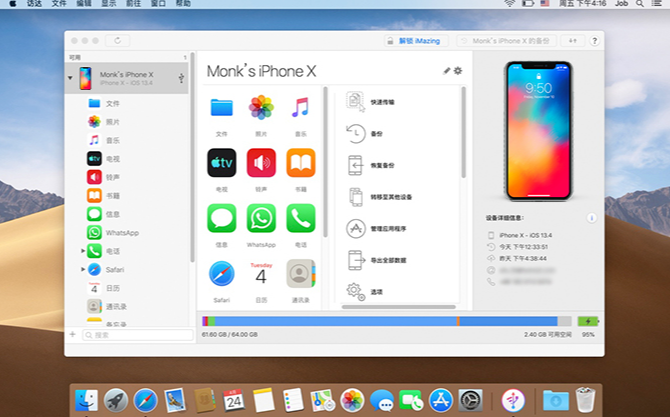
方法五:使用命令行工具
对于熟悉命令行的用户,可以使用命令行工具将HEIC文件转换为JPG格式。使用命令行工具如“libheif”可以灵活地在Mac上转换HEIC文件。
步骤一:
确认您的操作系统支持命令行工具。
步骤二:
安装所需的命令行工具,如“libheif”。
步骤三:
打开命令行界面。
执行转换HEIC文件的命令。
获取转换后的图片。
方法六:使用图像编辑软件
许多图像编辑软件,如Adobe Photoshop、GIMP等,也支持HEIC文件的导入和转换。用户可以将HEIC文件导入软件,然后使用内置的转换工具将其转换为JPG格式。这种方法的优点是可以对照片进行高级编辑和调整,以满足特定的需求。
步骤一:
下载并安装Adobe Photoshop或GIMP。
步骤二:
打开软件,导入HEIC文件。
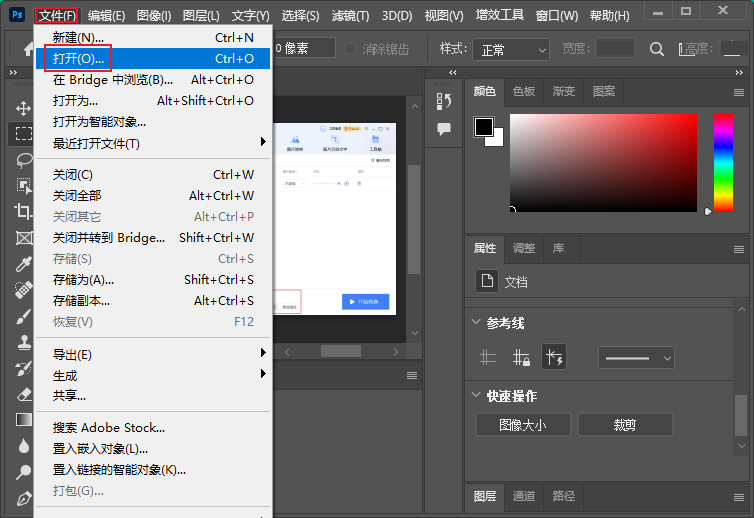
步骤三:
根据需要编辑图片。
选择“存储为”功能,保存为JPG或PNG格式。
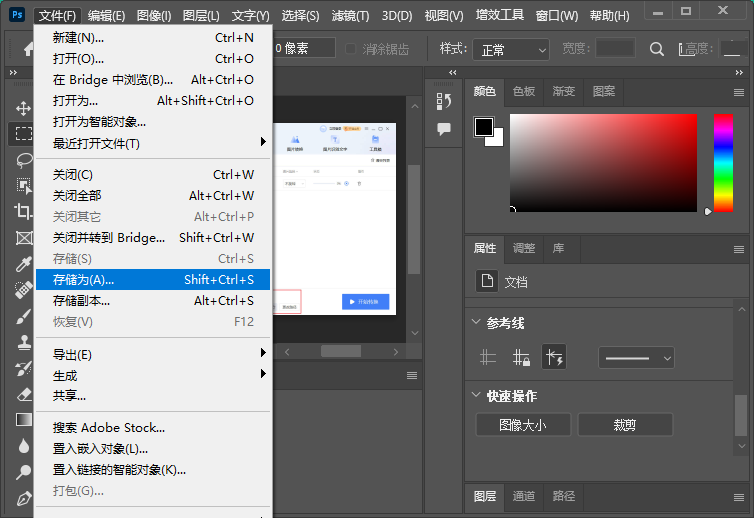
方法七:使用手机应用
对于使用Android设备的用户,可以在应用商店下载专门的HEIC转换应用,如HEIC to JPG Converter等。这些应用通常具有简单易用的界面,用户只需选择HEIC文件,然后点击转换按钮即可。
总之,将HEIC文件转换为JPG格式有多种方法,用户可以根据自己的需求和设备选择合适的方法。无论是使用在线工具、照片管理软件、iOS设备自带的应用、第三方应用程序、命令行工具、图像编辑软件还是手机应用,都可以轻松实现HEIC文件到JPG格式的转换。

图片格式转换
图片格式转换器,一键照片换背景底色

 专区合集
专区合集 客户端下载
客户端下载 开通会员
开通会员 登录
登录









